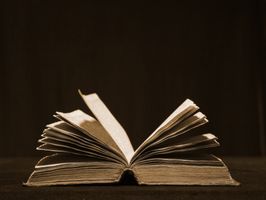Die Dreh-Seite-Effekt in Photoshop
Das digitale Bildprogramm Adobe Photoshop bietet mehr als ein Ansatz für die Erstellung des Effekts einer Seite drehen. Einige Ansätze verlassen sich auf manuelle Werkzeuge von Photoshop, wie "Pinsel." Diese Ansätze erfordert ein hohes Maß an künstlerischen Fähigkeiten, einen realistischen Effekt zu produzieren. Andere Ansätze basieren auf Photoshop digital Verarbeitungswerkzeuge und führen schnell zu hoch realistische Effekte. Einen solchen Ansatz beinhaltet den "Warp"-Befehl, der eine greifbare 3D-Oberfläche, wie Zeitungspapier simuliert.
Zutaten
Die Zutaten für die Herstellung von Dreh-Seite-Effekt hängt die Vorgehensweise, wie Sie es schaffen. Für die manuellen Methoden den Effekt des drehen-Seite zu erstellen benötigen Sie Photoshop Zeichenwerkzeuge, einschließlich der Farbpalette, die Pinsel und den Radierer. Sie brauchen auch Zeit, da dieser Ansatz das künstlerische Urteil eines Menschen erfordert. Wenn Sie Bildverarbeitungs-Tools wie "Warp" oder einen Filter von Photoshop verwenden, benötigen Sie Photoshop Auswahl-Werkzeuge, um den Bereich zu definieren, dem "Warp" auf funktioniert. Diese Tools beinhalten "Lasso" für die Wahl unregelmäßige Regionen und "Rechteckige Markierung" für Regionen mit rechten Winkeln.
Wählen den Bereich zu Curl
Die erste Sache benötigt drehen Seite Effekt mithilfe des Befehls "Warp" zu erzeugen ist ein Bild, um es zu erstellen. Sie können ein Bild in Photoshop laden, indem Sie auf das Menü "Datei"-Befehl "Öffnen", dann navigieren zu einem Ordner, der ein Foto oder ein anderes Bild hat. Durch Doppelklicken auf eine Bilddatei lädt in Photoshop. Auswahl der Bild-Region, der Sie den Effekt anwenden möchten, besteht der nächste Schritt. Sie können es abschließen, indem Sie in das Rechteck-Symbol in der Symbolleiste auf der linken Seite der Leinwand, dann ziehen eine Auswahl-Region an der Seite des Bildes, das die Wirkung anzeigt.
Verwerfung-Befehl
Der Befehl "Warp" schaltet die Region, die Sie für den Dreh-Effekt in ein Raster ausgewählt, die Sie können sculpt. Sie können diesen Befehl durch Klicken auf das Menü "Bearbeiten" klicken, das Untermenü "Transformation" und klicken dann im Untermenü "Warp" Befehl ausführen. Sobald Sie das Raster angewendet haben, gestalten Sie die Seite drehen Effekt erstellen. Dabei geht es zunächst auf einem Rasterpunkt am äußeren Rand des Bilds klicken und dann ziehen in Richtung der gegenüberliegenden Seite des Bildes. Beim Ziehen der Rasterpunkt folgen nahegelegenen Rasterpunkten Ihrer Maus-Cursor, die Wirkung einer flexiblen, dreidimensionale Oberfläche erstellen.
Schattierung
Die Wirkung des drehen-Seite wird nicht realistisch sein, bis Sie es schattieren. Sie starten den Prozess Schattierung wählen Sie den Bereich, den, dem Sie den Befehl "Warp" angewendet. Sie können diese Auswahl erstellen, indem Sie in dem "Lasso" Werkzeug, dann ziehen eine Auswahl-Region rund um das Einrollen. Um diesen Bereich mit Farbe zu füllen, können Sie das Werkzeug "Farbverlauf", die das Rechteck auf der Symbolleiste, die gefüllt ist mit einer Steigung von weiß bis dunkelgrau. Um dieses Tool zu verwenden, klicken Sie auf der Seite der Region Auswahl zu den außerhalb des Bildes, die Sie den drehen Seite Effekt angewendet, dann ziehen Sie die Maus zur gegenüberliegenden Seite der Auswahl Region. Photoshop wird die Auswahl-Region mit einem Farbverlauf füllen, die das Einrollen erscheinen schattiert und somit mehr dreidimensionale macht.